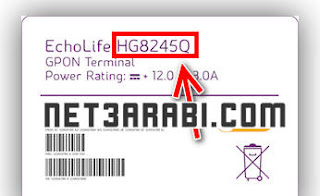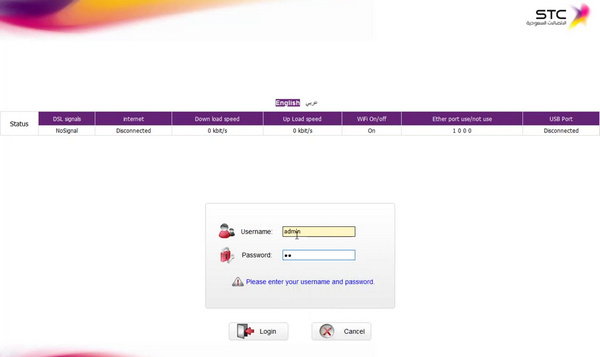ويتم ضبط الاعدادات بحيث الوصول الي اقصي مستوي من الحماية ما يساعد علي حمايتك من المخترقين وهذا بعد ١٩٢.١٦٨.١.1 تغير الباسورد stc وتغيير اسم الشبكة وغيرها من الاعدادات ، لذلك لضبط اعدادات مودم stc فايبر يجب الدخول على اعدادات المودم بأتباع الخطوات التالية .
الدخول على مودم 192.168 stc
الخطوة الاولي حتي تتمكن من ضبط اعدادات مودم stc فايبر هي اتباع الخطوات التالية :
- تقوم بتوصيل المودم بالكمبيوتر او اللابتوب الخاص بك .
- فتح اي متصفح انترنت لديك (جوجل كروم - فايرفوكس - اوبرا - غيرها) .
- ادخال الاي بي التالي في الشريط العلوي 192.168.100.1 ، ثم اضغط انتر .
- ادخال اسم المستخدم admin وكلمة السر admin ثم الضغط علي زر Enter .
- سوف يتم تسجيل الدخول الي صفحة الاعدادات .
بعد الدخول على مودم stc سوف يتطلب منك ادخال اسم المستخدم وكلمة السر وهي تختلف علي حسب نوع جهاز المودم الخاص بك ويمكنك تجربة البيانات السابقة ، او سوف تجد موديل المودم علي ظهره من الجهة الخلفية وفي الخطوات التالية سوف نعرض اسم المستخدم لكل اصدارات المودم لذلك يمكنك متابعة الخطوات .
بعد معرفة موديل الموديل الخاص بك يمكنك الان ضبط اعدادات مودم stc فايبر .
شرح اعدادات مودم HG658b
تقوم بالاتصال بالشبكة ثم الدخول الي 192.168.1.1 في المتصفح ، وبعدها ادخال اسم المستخدم وكلمة السر admin ثم الضغط علي Enter . من اليسار الضغط علي Basic ثم علي Wireless Settings ، يمكنك الان تغير كلمة السر من خلال خانة PRE-Shared Key وبعد تغير الباسورد تضغط علي زر الحفظ .ضبط اعدادات المودم HG658v2
- يمكنك معرفة موديل المودم الخاص بك سوف تجد ورقة ملصوقة علي ظهر الراوتر مكتوب عليها الموديل .
- فتح متصفح الويب ثم ادخال 192.168.1.1 والضغط علي انتر .
- ادخال اسم المستخدم admin و كلمة السر admin ثم الضغط على Enter .
- الضغط علي Internet ثم اختيار WLAN Settings ، بعدها الضغط علي WLAN Encryption .
- يمكنك الان تعيين اسم الشبكة ثم ادخال كلمة سر في خانة Pre-shared KEY .
- الضغط علي زر الحفظ .
اعدادات مودم الالياف HG8245Q
يمكنك ضبط اعدادات مودم الالياف البصرية الجديد بأتباع الخطوات :
- توصيل مودم HG8245Q بالكمبيوتر او الموبايل او اللابتوب الخاص بك .
- القيام بفتح اي متصفح (كروم - فايرفوكس - سفاري - غيرها ...) .
- ادخال 192.168.100.1 في شريط المتصفح العلوي لفتح صفحة اعدادات المودم .
- ادخال اسم المستخدم telecomadmin ثم كلمة السر admintelecom والضغط علي Enter .
- الضغط علي اعداد WLAN من الأعلى ومنها يمكن ضبط الاعدادات سواء تردد 2.4 و تردد 5 جيجاهرتز .
- منها يمكن تغيير كلمة السر واسم الشبكة الخاصة بالمودم في الخانات المخصصة .
- الضغط علي زر Save لحفظ التغييرات الخاصة بالمودم .
اعدادات مودم stc فايبر E5577
بعد توصيل مودم E5577 بجهازك تقوم بإدخال اي بي المودم 192.168.1.1 في شريط البحث ، ثم ادخال admin و كلمة السر admin ثم تضغط على Enter .الضغط على Settings ويمكن ضبط الاعدادات عبر تغيير اعداد Security mode إلى WPA/WPA2-PSK ادخال اسم للشبكة ثم ، وكتابة كلمة السر الذي تريدها في الخانات واخيراً الضغط علي زر Save لحفظ التعديلات .
اعدادات مودم stc الجديد HG8245T
- توصيل المودم HG8245T بالكمبيوتر او الهاتف الخاص بك .
- فتح اي متصفح انترنت ، ثم كتابة العنوان التالي في الشريط العلوي 192.168.100.1 والضغط علي انتر .
- ادخال اسم المستخدم telecomadmin و كلمة السر admintelecom ثم الضغط علي Enter .
- الضغط علي WAN وقم بتفعيل الاعداد عبر تفعيل اعداد نوع البروتوكول واختيار IPV4 ، بعدها تحويل اعداد WAN الي Route WAN .
- بعدها اختيار نوع الخدمة VOIP ثم جعل هوية ULAN ، مع جعل خانه MTV 15000 .
- الضغط علي زر Apply لحفظ التغييرات ، ويمكنك بعدها تغيير اسم الشبكة والباسورد .
- بعد التغير اضغط علي Save لحفظ الباسورد الجديد .
اعدادات مودم stc شرائح بيانات HG658b
- توصيل المودم بالكمبيوتر او اللابتوب الخاص بك .
- ادخال 192.168.1.1 في شريط المتصفح العلوي لديك .
- ادخال اسم المستخدم admin وكلمة السر admin ثم الضغط علي Enter .
- الضغط علي WLAN ثم WLAN Basic Settings ثم تغيير Security mode الي WPA/WPA2-PSK .
- بعدها تغيير كلمة السر في خانة Wpa Pre-Shared Key .
- الضغط علي زر Submit لحفظ التغييرات .
ضبط مودم الالياف البصرية stc الجديد I-240W-A ONT
- فتح متصفح الويب ثم ادخال 192.168.1.1 في الشريط العلوي ، وسوف تفتح لك صفحة المودم .
- تسجيل الدخول بأدخال اسم المستخدم admin وكلمة السر admin .
- التوجه الي Network ثم Wi-Fi ثم تحويل اعداد Encrypt Mode الي WPA/WPA2 Personal .
- سوف تظهر لك خانات اخري ، يمكنك ادخال كلمة سر في خانة WPA KEY .
- اختيار نظام التشفير WPA: TKIP/AES .
- الضغط علي زر Apply للحفظ .
اعدادات مودم stc فايبر G-240W-B
- بعد توصيل المودم بالكمبيوتر ، افتح متصفح الويب لديك ثم ادخل 192.168.1.1 في الشريط العلوي.
- ادخال اسم المستخدم admin وكلمة السر admin ثم الضغط علي زر Enter .
- الضغط علي Wireless (2.4 GHZ) ثم تغيير اعداد Encryption Mode الي WPA/WPA2 Personal بحيث انه افضل نظام حماية .
- سوف يظهر لك بعض الخانات ، سوف تدخل الباسورد الذي تريده في خانة WPA Key .
- حفظ التغييرات بالضغط علي زر Save .
اعدادات مودم stc موديل I-240W-Q
- الدخول علي 192.168.1.1 لفتح صفحة المودم .
- ادخال اسم المستخدم admin وكلمة السر admin ثم اضغط Enter .
- Network ثم Wi-Fi ثم اختيار من اعداد Encryption Mode وتحديد WPA/WPA2 Personal .
- سوف تظهر لك خانة اخري وهي Wpa Key يمكنك ادخال كلمة السر التي تريدها فيها .
- الضغط علي زر Save لحفظ التغييرات .
بعد اجراء الخطوات السابقة سوف يتم ضبط اعدادات مودم stc فايبر ويمكنك الان استخدام خدمة الانترنت بشكل امن وبدون اي مشاكل ، والجدير بالذكر انه يمكنك تنفيذ هذه الخطوات سواء كنت تستعمل كمبيوتر او موبايل ، كما يفضل القيام ببعض الإجراءات الأمنية الأخرى مثل اخفاء الشبكة و تغيير كلمة السر بشكل دوري لضمان الحماية المستمرة.